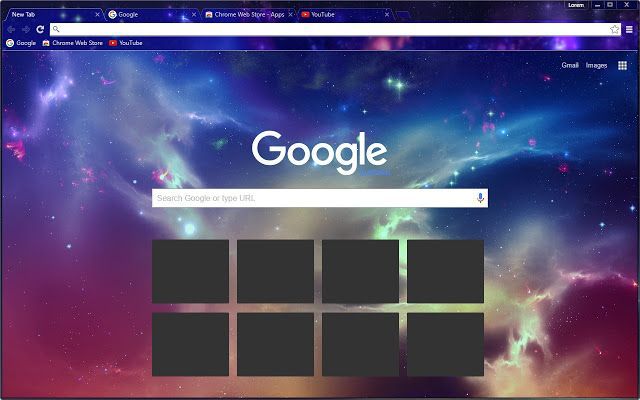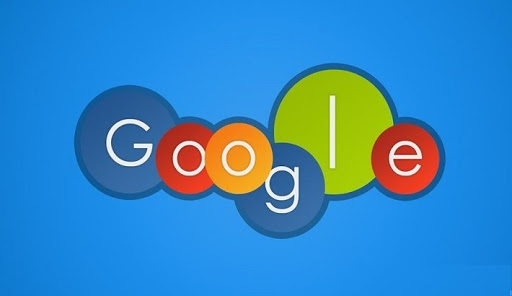فهرست عنوانها
در اینجا روش تغییر تصویر پس زمینه گوگل و ایجاد جلوهی جدید به صفحهی جستجو و تبها را برای شما آماده کردیم.
بسیاری از افراد ممکن است ندانند که چگونه تصویر پس زمینهی گوگل را تغییر دهند و یک دلیل ساده برای آن وجود دارد.
هدف اصلی گوگل از ساخت موتور جستجوی خود قرار دادن قابلیت جستجوی و نتایج مشابه برای شما است و برای انجام این کار، گوگل تمام گرافیکها و سایر جزئیاتی را که در موتورهای جستجوی قدیمی دیده بودیم از بین برد و ارائهی محتوا را هدف اصلی خود قرار داد.
در نتیجه صفحهی جستجوی آن برای میتواند کمی ساده به نظر برسد. این صفحه با داشتن یک جعبهی جستجوی ساده و یک صفحهی سفید بزرگ، زمانی که موارد دلخواه خود را در گوگل جستجو میکنید چیز قابل توجهی برای نگاه کردن ندارد.
خوشبختانه این شرکت راهی برای تغییر تصویر پس زمینهی گوگل به شما ارائه میدهد، اما برای یافتن چگونگی انجام این کار باید کمی کنجکاو باشید. همچنین باید از مرورگر کروم گوگل استفاده کنید. اگر با مرورگر اج (Edge) یا فایرفاکس (Firefox) یا سافاری (Safari) کار میکنید این ویژگی قابل استفاده نخواهد بود.
روش تغییر تصویر پس زمینه گوگل
ابتدا کروم را باز کنید
به یاد داشته باشید، این ویژگی فقط در مرورگر گوگل کار میکند بنابراین اگر از مرورگر دیگری استفاده میکنید ، باید به کروم بروید.
به Chrome Preferences بروید
در ویندوز میتوانید این کار را با کلیک کردن روی سه نقطه در بالای مرورگر انجام دهید. در مک روی منوی Chrome در بالا سمت چپ و سپس Preferences کلیک کنید.
گزینهی Appearances را انتخاب کنید
در نوار کناری سمت چپ گزینهای به عنوان Appearance را مشاهده خواهید کرد. روی آن کلیک کنید
به Chrome Web Store بروید
در بالای قسمت Appearance بخشی را به نام Themeمیبینید. اگر قبلاً یک طرح زمینه تنظیم کرده باشید مستقیماً در زیر آن نوشته میشود. در سمت راست یک پیکان وجود دارد، برای رفتن به Chrome Web Store روی آن کلیک کنید.
طرحی را که دوست دارید پیدا کنید
در اینجا گزینههای زیادی مانند طرحها و رنگهای تیره، کنتراست بالا و تصاویر مختلف و موارد دیگر وجود دارد. کمی وقت بگذارید و یکی را که بیشتر دوست دارید پیدا کنید.
با کمی جستجو خود متوجه خواهید شد که گزینههای زیادی برای انتخاب وجود دارد. بنابراین به مرورهایی که کاربران برای هر یک از تمها و طرحها ارسال کردند نگاهی بیندازید. آنها به شما اطلاعاتی میدهند تا متوجه شوید کدام طرحها واقعا دلخواه شما هستند و در حین کار و در صفحهی جستجو خوب به نظر میرسند.
همچنین به خاطر داشته باشید که این طرحها نه تنها در صفحهی جستجو بلکه بر روی تبهای شما و محیط اطراف مرورگر تأثیر میگذارند. بنابراین اگرچه شاید تصویر برای شما مهم باشد ولی باید مطمئن شوید که تأثیر منفی روی تجربهی مرور شما ندارد.
روی Add To Chrome کلیک کنید
پس از انتخاب طرح زمینه روی گزینه Add To Chrome کلیک کنید. گوگل فوراً طرح را به بخش طرح زمینه و در حساب گوگل شما اضافه میکند.
اکنون باید صفحه اصلی گوگل را بررسی کنید، تغییرات تب را اگر ایجاد کردید ارزیابی کنید. باید مطمئن باشید که هر چیزی را که تغییر دادید دلخواه شما باشد.
در غیر این صورت، مراحل چهار تا شش را تکرار کنید و دوباره امتحان کنید.
همچنین به خاطر داشته باشید که اگر این پس زمینه گوگل را نمیپسندید و میخواهید به طرح زمینه پیش فرض برگردید میتوانید در مرحلهی چهار به صفحه Appearance برگردید و Reset to Default را انتخاب کنید.
مرتبط: گوشی شما مخفیانه در حال ضبط است: با این راهکارها جلوی گوگل را بگیرید